|
Die Tippfarm | ||
Tipp 1486: Frühere Version einer Office 2010 - Datei wiederherstellen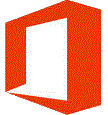 Mit den richtigen Basiseinstellungen ist es in den Anwendungen von Office 2010 recht einfach, frühere Dateiversionen wieder herzustellen. Bis Office 2003 gibt es diese Möglichkeit standardmäßig (Menü Datei - Versionen…). Office 2007 unterstützt das Speichern verschiedener Versionen leider nicht. Office 2010 hingegen speichert die verschiedenen Versionen von AutoWiederherstellen: Vorbereitung
Ihre Office-Anwendung bewahrt jetzt die letzte automatisch gespeicherte Version auf. Sie können während der Arbeit an Ihrer Datei aus der Microsoft Office Backstage-Ansicht auf eine Liste der automatisch gespeicherten Dateien zugreifen. Öffnen und Anzeigen früherer Versionen Ihrer Datei

Tipp getestet unter Office-Tools 2010 Eingestellt: 20.07.12 - Update: 00.00.0000 - Abrufe: 44.813
| ||





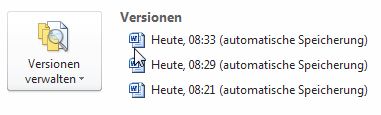 Unter Versionen finden Sie dort die verschiedenen automatischen Speicherungen.
Unter Versionen finden Sie dort die verschiedenen automatischen Speicherungen.